
نقل الكائنات ومحاذاتها في Numbers لـ iCloud
يمكنك وضع الكائنات بأي مكان في الورقة ومحاذاتها بتباعد نسبي فيما بينهم باستخدام إحداثيات س و ص وإرشادات المحاذاة وغير ذلك الكثير.
ملاحظة: إذا تم وضع الكائن سطريًا مع النص، يمكنك تغيير موضعه فقط من خلال سحبه (أو قصه ولصقه) إلى موضع جديد في تدفق النص الحالي أو إلى مربع نص أو شكل آخر. لنقل كائن سطري خارج مربع النص أو الشكل، انظر نقل كائن سطري إلى الورقة.
نقل كائن
انقر على العنصر بحيث تظهر مؤشرات تحديده، أو إذا كان جدولاً، تظهر أرقام الصفوف وأحرف الأعمدة.
قم بأحد ما يلي:
بالنسبة للصور أو معارض الصور أو مقاطع الفيديو أو الصوت أو الأشكال أو مربعات النصوص أو المخططات: اسحبها إلى موقع جديد.
ملاحظة: في حالة وضع الكائن بشكل مضمن مع النص، يمكنك سحبه إلى موقع جديد داخل تدفق النص الحالي، أو إلى مربع نص أو شكل آخر على الورقة.
بالنسبة إلى الجداول: اسحب المربع الموجود في الزاوية العلوية اليمنى من الجدول. (في حالة عدم ظهور أي مربع، انقر خارج الجدول، ثم انقر على أي خلية موجودة في الجدول.)
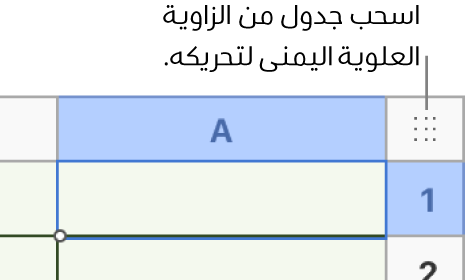
نسخ عنصر وقصه ولصقه
عند قص (بدلاً من حذف) كائن باتباع الخطوات الموجودة أدناه، يُحفَظ الكائن الذي تقوم بإزالته بحيث يمكنك لصقه فورًا في مكان جديد في جدول البيانات.
حدد كائنًا واحدًا أو أكثر لنسخه.
قم بأحد ما يلي:
على كمبيوتر Mac: اضغط على ⌘-C لنسخ العنصر، أو اضغط على ⌘-X لقصه.
على الجهاز الذي يعمل بنظام التشغيل Windows: اضغط على Control-C لنسخ العنصر، أو اضغط على Control-X لقصه.
للصق عنصر، انقر في المكان الذي تريد لصقه فيه، ثم قم بأي مما يلي:
على كمبيوتر Mac: اضغط على ⌘-V.
على الجهاز الذي يعمل بنظام التشغيل Windows: اضغط على Control-V.
اسحب الكائن لتغيير موضعه في الصفحة.
نقل كائن على نحو متزايد
يمكنك تحريك الكائن بمقدار نقطة واحدة في كل مرة لوضعه بشكل أكثر دقة في الورقة.
حدد كائنًا، ثم قم بأي مما يلي:
نقل عنصر نقطة واحدة: اضغط على مفتاح سهم.
نقل عنصر عشر نقاط: اضغط مطولاً على مفتاح ⇧ أثناء الضغط على مفتاح السهم.
محاذاة العناصر رأسيًا أو أفقيًا
يمكنك محاذاة العناصر بحيث تصطف بطول محور راسي أو أفقي.
حدد عنصرًا واحدًا أو أكثر، ثم انقر على "ترتيب" الموجود في أعلى الشريط الجانبي "التنسيق"
 على الجانب الأيسر.
على الجانب الأيسر.انقر على القائمة المنبثقة "محاذاة"، ثم حدد خيارًا.
إذا تم تحديد عنصرين أو أكثر، فستتم محاذاة العناصر مع العنصر الأبعد في الاتجاه الذي حددته. على سبيل المثال، إذا قمت بمحاذاة ثلاثة عناصر إلى اليسار، فلن يتم نقل العنصر الأقصى يسارًا، وستتم محاذاة العنصرين الآخرين معه.
تساوي المسافة بين العناصر
يمكنك وضع الكائنات سريعًا بحيث يكون التباعد بين الكائنات متساويًا (على المحور الأفقي أو العمودي، أو بالتساوي على طول كلا المحورين).
حدد ثلاثة عناصر أو أكثر، ثم انقر على "ترتيب" في أعلى الشريط الجانبي "التنسيق"
 الشريط الجانبي على الجانب الأيسر.
الشريط الجانبي على الجانب الأيسر.النقر على القائمة المنبثقة "توزيع"، ثم اختيار خيار:
بالتساوي تتم المباعدة بين العناصر بالتساوي على طول المحورين الأفقي والرأسي.
أفقيًا: تتم مباعدة العناصر بالتساوي على المحور الأفقي.
رأسيًا: تتم مباعدة العناصر بالتساوي على المحور العمودي.
محاذاة عنصر باستخدام الإحداثيات (س) و (ص)
يمكنك تحديد الموقع الدقيق للمخططات ومربعات النص والأشكال والصور باستخدام إحداثيات س وص.
حدد مخططًا أو مربع نص أو شكلاً أو صورة.
انقر على "ترتيب" في أعلى الشريط الجانبي "التنسيق"
 الشريط الجانبي على الجانب الأيسر، ثم أدخل القيمتين "س" و"ص" في حقول "الموضع".
الشريط الجانبي على الجانب الأيسر، ثم أدخل القيمتين "س" و"ص" في حقول "الموضع".س: قيمة القياس من الحافة اليمنى للورقة إلى الزاوية العلوية اليمنى للكائن
ص: قيمة القياس من الحافة العلوية للورقة إلى الزاوية العلوية اليمنى للكائن
إذا تم تدوير كائن، فتشير الإحداثيات س و ص إلى الزاوية العلوية اليمنى الحالية، وليس الزاوية الأصلية.
إذا كان العنصر عبارة عن خط، فاستخدم عنصري التحكم "البدء" و"النهاية" لتغيير قيمتي "س" و"ص". تشير إحداثيات "البداية" إلى نقطة النهاية السفلية اليمنى للخط عند إضافته في بادئ الأمر لجدول البيانات. إذا قمت بعد ذلك بعكس السطر أو تدويره، فتظل إحداثيات "البداية" تشير إلى نقطة النهاية الأصلية.
تشغيل موجهات المحاذاة أو إيقاف تشغيلها
يمكنك تشغيل خطوط إرشاد المحاذاة لمساعدتك في تحديد موضع الكائنات بالنسبة لحواف جدول البيانات أو الكائنات الأخرى في الصفحة. يمكنك إيقاف تشغيل هذه الدلائل عند عدم حاجتك إليها.
انقر على الزر "مزيد"
 الموجود في شريط الأدوات، ثم اختر "التفضيلات".
الموجود في شريط الأدوات، ثم اختر "التفضيلات".انقر على زر "خطوط الإرشاد"، ثم حدد خانة الاختيار الموجودة بجانب خط الإرشاد أوألغِ تحديدها لتشغيلها أو إيقافها.
خطوط الإرشاد الوسطى: توضح متى تتم محاذاة مركز الكائن الذي تسحبه مع مركز الورقة أو مركز كائن آخر.
خطوط إرشاد الحافة: توضح متى تتم محاذاة حافة الكائن الذي تسحبه مع حافة الورقة أو حافة كائن آخر.
خطوط إرشاد التباعد: توضح متى يتم تباعد ثلاثة كائنات أو أكثر على مسافة متساوية في الورقة.